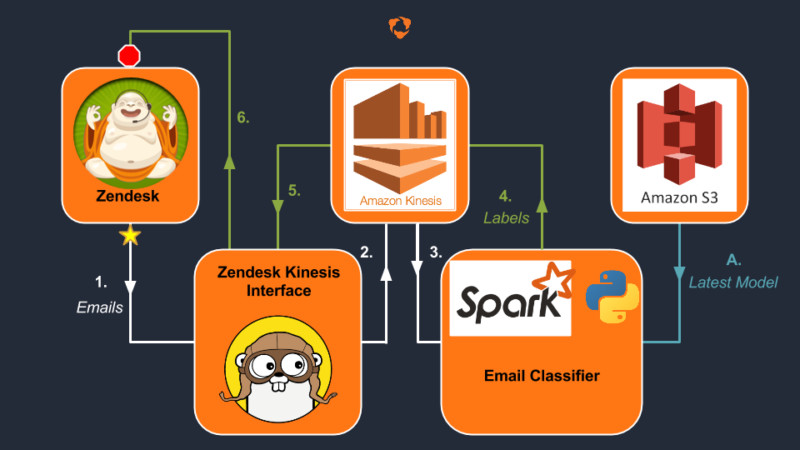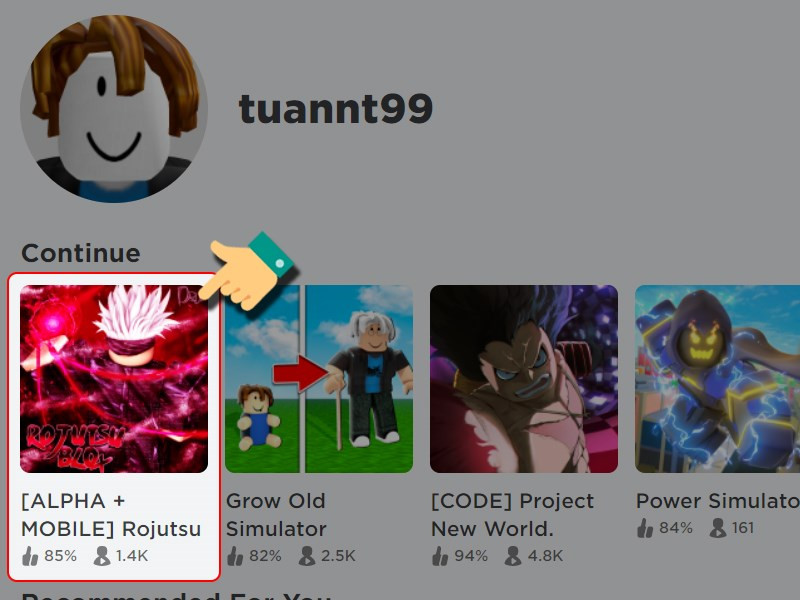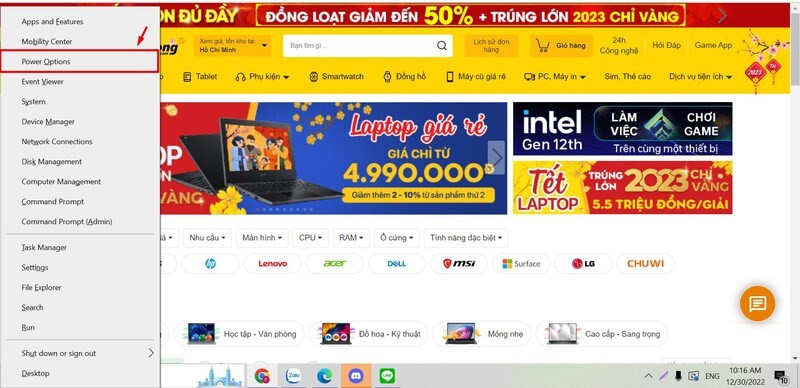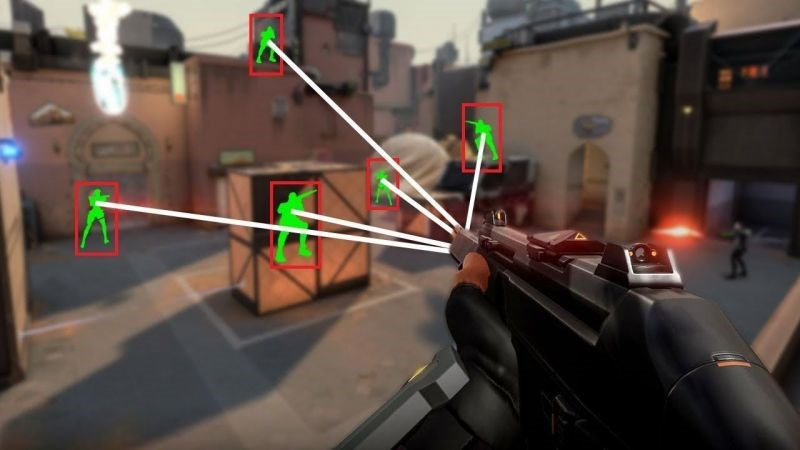Đổi Ngôn Ngữ Google Sang Tiếng Việt Dễ Dàng Chỉ Với 2 Bước

Bạn đang sử dụng các dịch vụ của Google như Gmail, YouTube, Chrome, Drive… nhưng lại muốn chuyển sang giao diện tiếng Việt cho dễ dùng? Đừng lo, bài viết này trên xemtingame.com sẽ hướng dẫn bạn cách đổi ngôn ngữ Google sang tiếng Việt một cách nhanh chóng và đơn giản, chỉ với 2 bước dễ dàng thực hiện trên cả máy tính và điện thoại.
Tại sao nên chuyển ngôn ngữ Google sang tiếng Việt?
Việc sử dụng tiếng Việt trên giao diện Google mang lại nhiều lợi ích thiết thực:
- Dễ sử dụng: Thao tác trên các nền tảng của Google sẽ trở nên thuận tiện và dễ dàng hơn khi giao diện hiển thị bằng ngôn ngữ mẹ đẻ.
- Đồng bộ trên mọi dịch vụ: Thay đổi ngôn ngữ một lần sẽ áp dụng cho toàn bộ hệ sinh thái Google, bao gồm Chrome, Gmail, YouTube, Tìm kiếm, Tin tức, Drive, Trang tính, Tài liệu và nhiều hơn nữa.
- Tối ưu hóa tìm kiếm và nhập liệu: Tính năng tìm kiếm và soạn thảo bằng giọng nói sẽ hoạt động hiệu quả hơn khi được thiết lập theo tiếng Việt, mang đến trải nghiệm người dùng tốt nhất.
 2 bước thay đổi ngôn ngữ GoogleAlt: Hướng dẫn thay đổi ngôn ngữ Google sang tiếng Việt
2 bước thay đổi ngôn ngữ GoogleAlt: Hướng dẫn thay đổi ngôn ngữ Google sang tiếng Việt
I. Hướng dẫn nhanh đổi ngôn ngữ Google
Hướng dẫn này được thực hiện trên trình duyệt web máy tính, nhưng bạn hoàn toàn có thể áp dụng tương tự trên điện thoại.
- Truy cập vào trang quản lý tài khoản Google: myaccount.google.com/language
- Click vào biểu tượng hình cây bút bên cạnh ngôn ngữ hiện tại.
- Chọn tiếng Việt trong danh sách ngôn ngữ.
- Nhấn Select để lưu thay đổi.
II. Hướng dẫn chi tiết đổi ngôn ngữ Google
Bước 1: Truy cập trang Thay đổi ngôn ngữ Google và tìm biểu tượng hình cây bút.
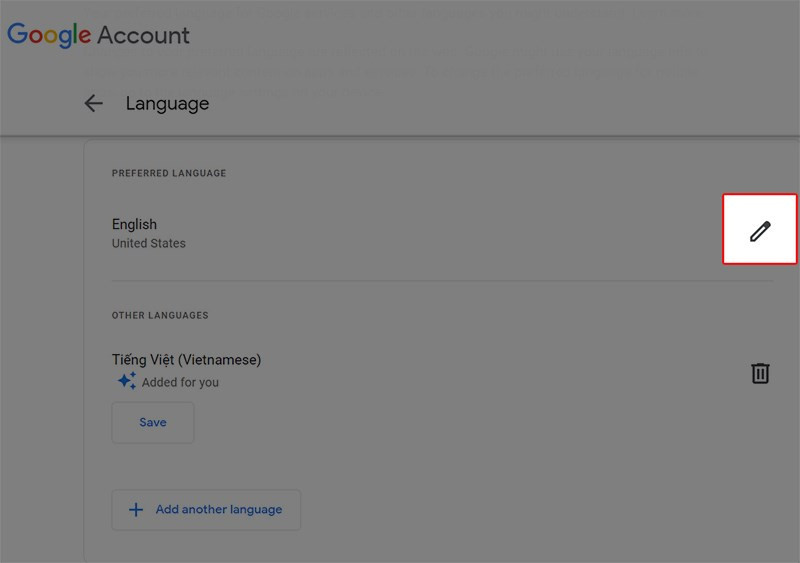 chọn biểu tượng hình cây bútAlt: Chọn biểu tượng bút chì để thay đổi ngôn ngữ Google
chọn biểu tượng hình cây bútAlt: Chọn biểu tượng bút chì để thay đổi ngôn ngữ Google
Bước 2: Trong danh sách ngôn ngữ hiện ra, hãy chọn tiếng Việt và sau đó nhấn nút Select để xác nhận lựa chọn.
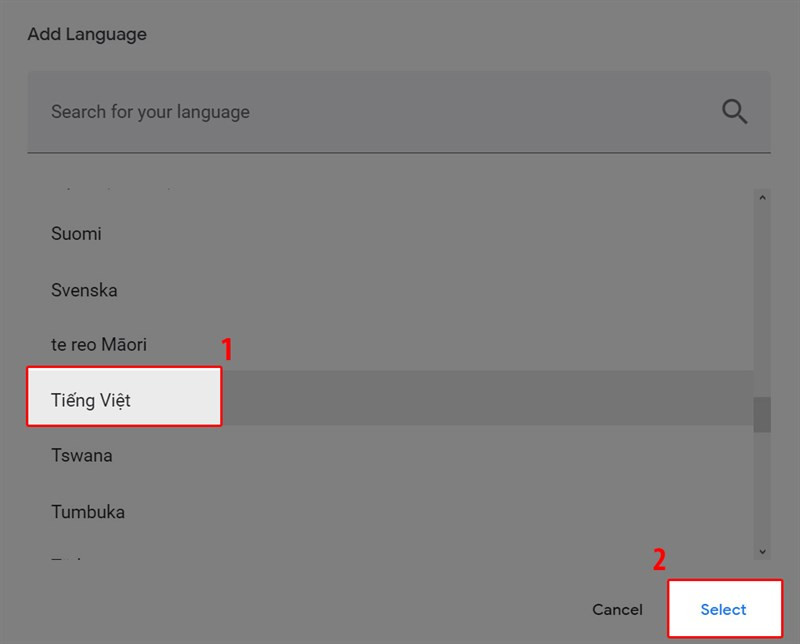 Chọn tiếng Việt và bấm SelectAlt: Chọn Tiếng Việt từ danh sách ngôn ngữ và nhấn Select
Chọn tiếng Việt và bấm SelectAlt: Chọn Tiếng Việt từ danh sách ngôn ngữ và nhấn Select
Sau khi hoàn tất, ngôn ngữ hiển thị trên tất cả các dịch vụ của Google sẽ được chuyển sang tiếng Việt. Nếu một số dịch vụ vẫn chưa cập nhật, bạn có thể nhấn tổ hợp phím Ctrl + F5 (hoặc Ctrl + Fn + F5 trên một số laptop) để làm mới trang.
Kết luận
Hy vọng bài viết trên xemtingame.com đã giúp bạn dễ dàng thay đổi ngôn ngữ Google sang tiếng Việt. Nếu bạn gặp bất kỳ khó khăn nào hoặc có thêm mẹo hay muốn chia sẻ, hãy để lại bình luận bên dưới nhé! Đừng quên chia sẻ bài viết này nếu bạn thấy hữu ích!